4 طرق لإصلاح عدم تلقي iPad لرسائل البريد الإلكتروني
الإصلاحات الأساسية:
- تحقق من اتصال الشبكة: إذا كان جهاز iPad الخاص بك يواجه مشكلات في الاتصال بالشبكة، فلن يتمكن من تلقي رسائل البريد الإلكتروني الجديدة وتحديث البريد الوارد الحالي في تطبيق البريد. لذلك، اتصل بشبكة أفضل أو اقترب من جهاز التوجيه الخاص بك وتحقق مرة أخرى.
- التحقق من حالة خادم تطبيق البريد: إذا كان تطبيق البريد معطلاً حاليًا، فلن تتمكن من تلقي أي رسائل بريد إلكتروني جديدة. للتحقق من ذلك، انتقل إلى صفحة حالة نظام Apple وتحقق من الحالة الحالية لتطبيق البريد. إذا كان معطلاً بالفعل، فانتظر قبل التحقق مرة أخرى.
- تأكد من عدم امتلاء مساحة تخزين البريد الإلكتروني: تتمتع حسابات Gmail وOutlook المجانية بمساحة تخزين محدودة. إذا كانت هذه المساحة ممتلئة، فلن تتمكن من تلقي رسائل البريد الإلكتروني الجديدة. لذا، تحقق من حساب البريد الخاص بك وتأكد من توفر مساحة لا تقل عن 10-20%. إذا لم يكن الأمر كذلك، فاحذف بعض العناصر وتحقق مرة أخرى.
- تمكين جميع أذونات الإشعارات: يتطلب تطبيق البريد الخاص بك إذنًا لتسليم إشعارات البريد الإلكتروني إليك. لذلك، افتح إعدادات الإشعارات لتطبيق البريد وتأكد من تمكين جميع أذونات الإشعارات.
- التحقق من تحديث iPadOS: تقوم Apple بتحديث تطبيق البريد من خلال تحديثات النظام. يمكن أن يرجع عدم تلقي البريد لرسائل البريد الإلكتروني على iPad إلى إصدار iPadOS قديم. يمكنك الانتقال إلى القائمة العامة في إعدادات iPad وتثبيت آخر تحديث لنظام iPadOS لإصلاح المشكلة.
- أعد تثبيت تطبيق البريد: إذا استمرت المشكلة، قم بإلغاء تثبيت تطبيق البريد وإعادة تثبيته على جهاز iPad. سيؤدي هذا إلى حذف جميع إعدادات التطبيق المخصصة. ثم قم بإعداد Gmail أو أي حساب بريد إلكتروني آخر وتحقق مرة أخرى.
الإصلاح 1: التحقق من الحسابات المضافة
يدعم تطبيق البريد الافتراضي Gmail وOutlook وMicrosoft 365 وYahoo وغيرهم من موفري خدمة البريد الإلكتروني الرائدين. ومع ذلك، تحتاج إلى تمكين تبديل البريد لحساب معين للتحقق من الرسائل في التطبيق الأصلي. وإلا فإن الحساب المضاف لن يظهر في المقام الأول. وإليك كيفية القيام بذلك.
الخطوة 1: افتح تطبيق الإعدادات وانقر على البريد. هنا، اضغط على الحسابات.
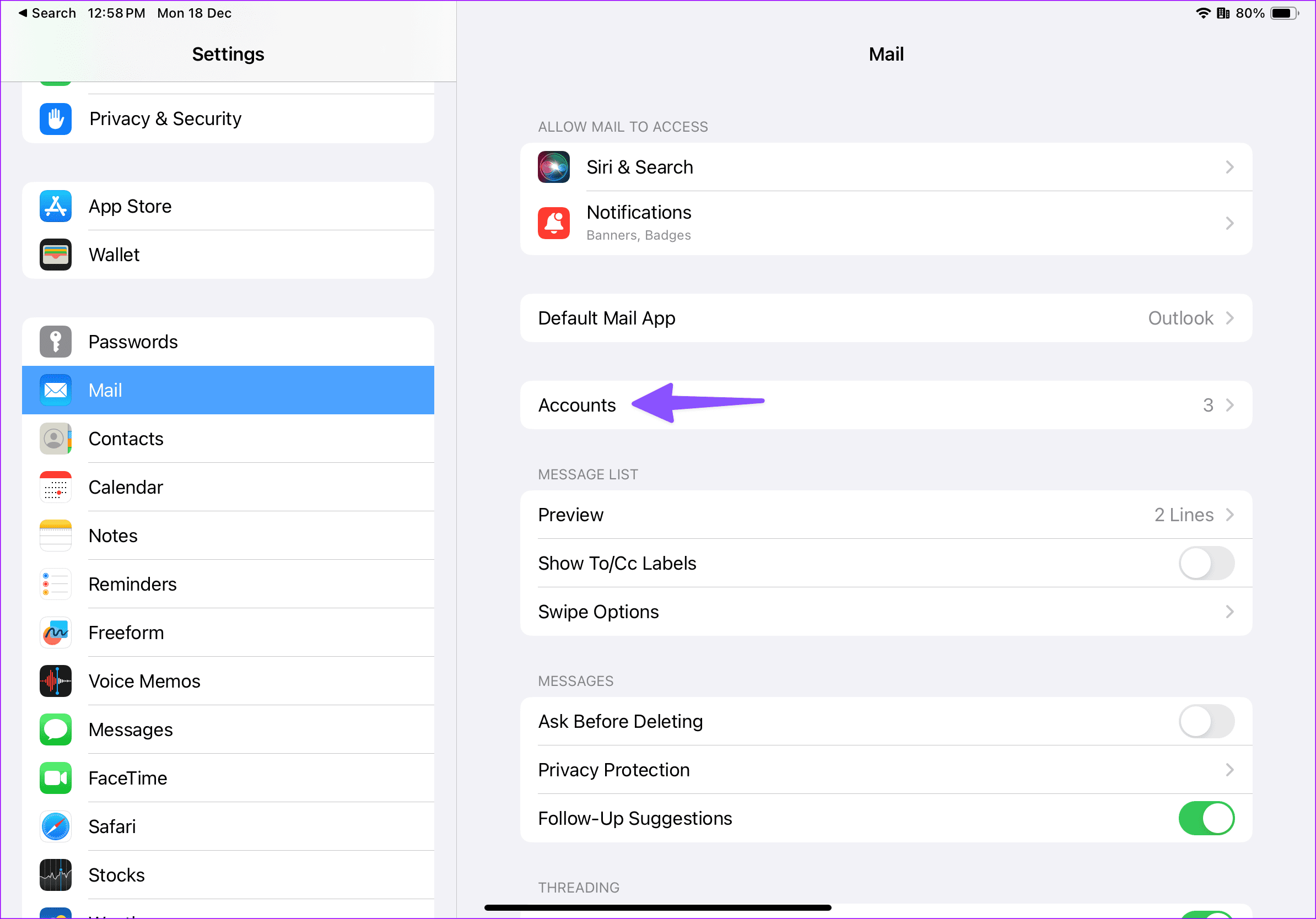
الخطوة 2: ثم اضغط على موفر البريد الإلكتروني من الجزء الأيسر.
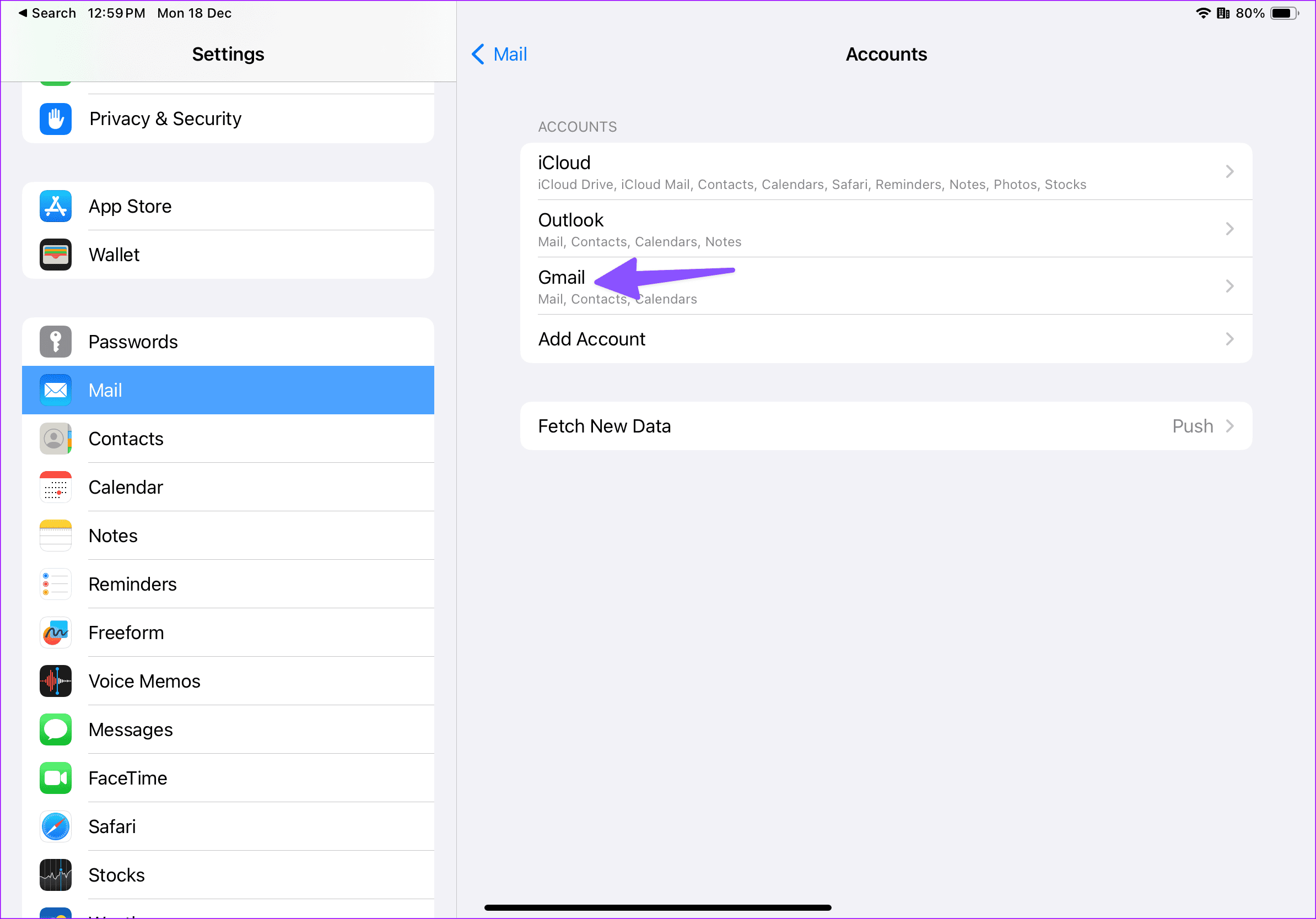
الخطوة 3: هنا، قم بتمكين تبديل البريد. بمجرد الانتهاء، أعد تشغيل تطبيق البريد وتحقق مرة أخرى.
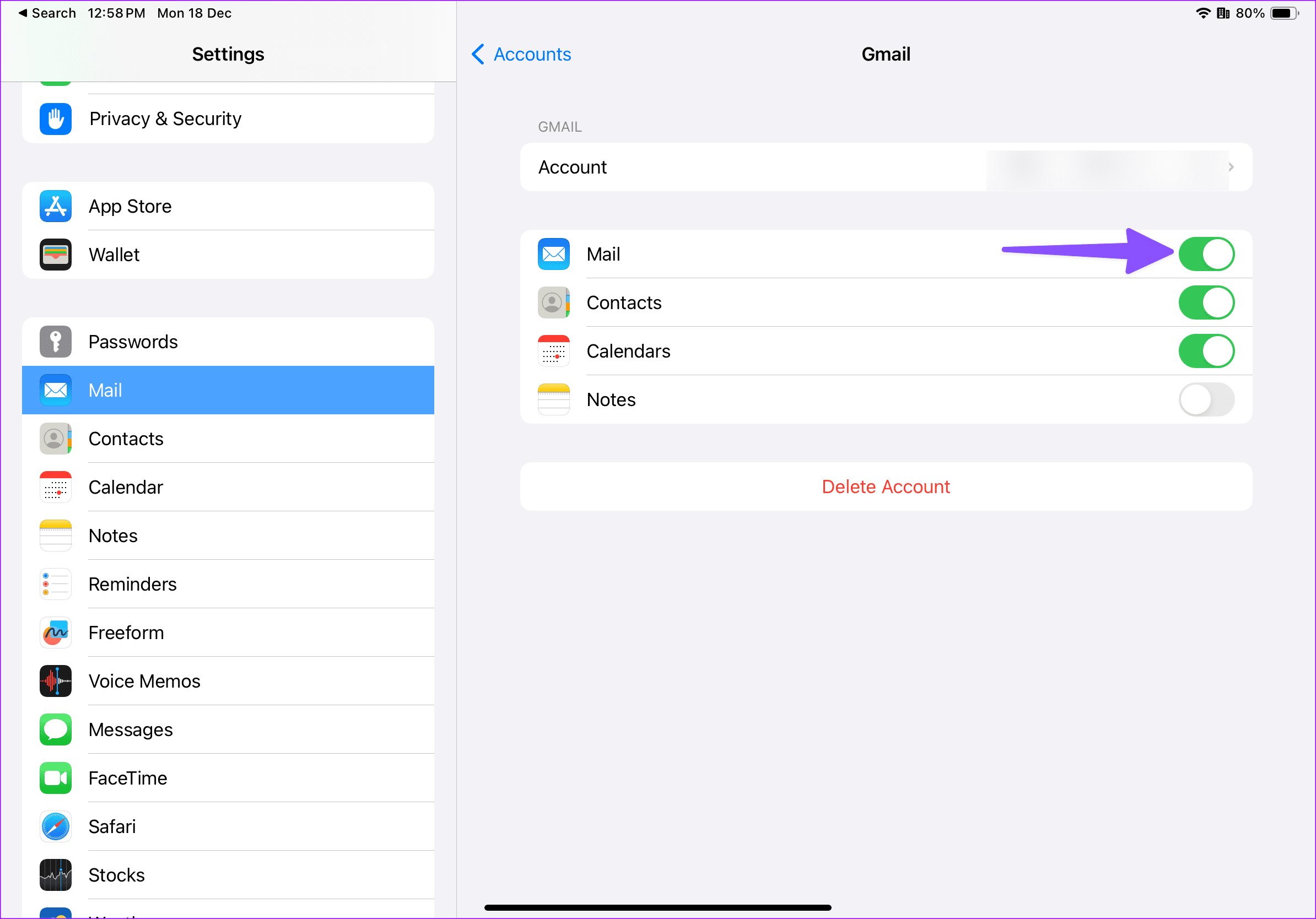
الإصلاح 2: إزالة الحساب وإعادة إضافته
إذا قمت مؤخرًا بتغيير كلمة مرور حساب Gmail أو Outlook الخاص بك، فقد لا تتلقى رسائل بريد إلكتروني على جهاز iPad الخاص بك بسبب خطأ في مصادقة الحساب. لذا، قم بإزالة حسابك وأضفه مرة أخرى باستخدام بيانات اعتماد تسجيل الدخول المحدثة. اتبع الخطوات التالية للقيام بذلك.
الخطوة 1: افتح تطبيق الإعدادات وانقر على البريد > الحسابات.

الخطوة 2: هنا، اضغط على حساب البريد ذي الصلة.
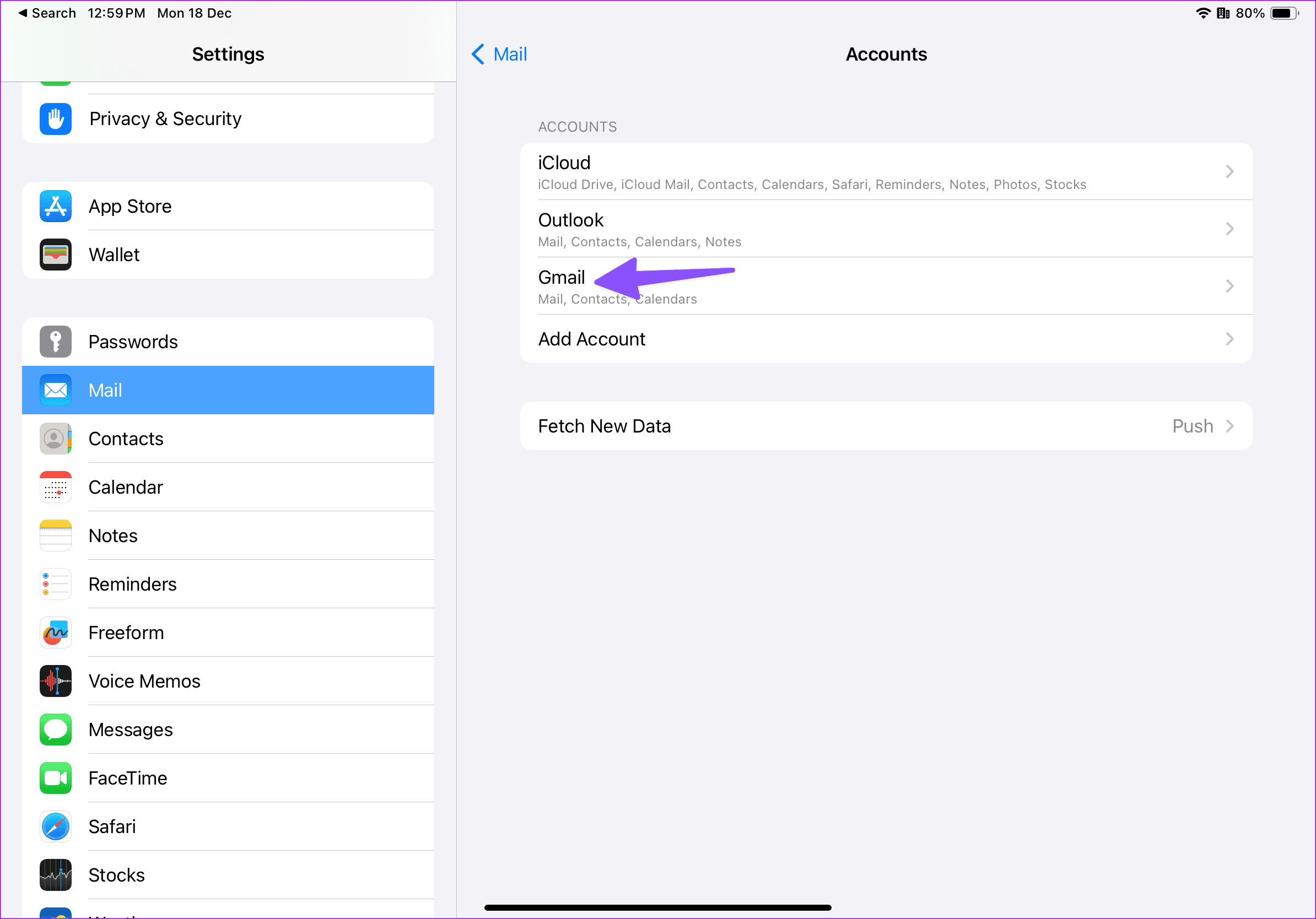
الخطوة 3: ثم اضغط على حذف الحساب وأكمل عملية الحذف.
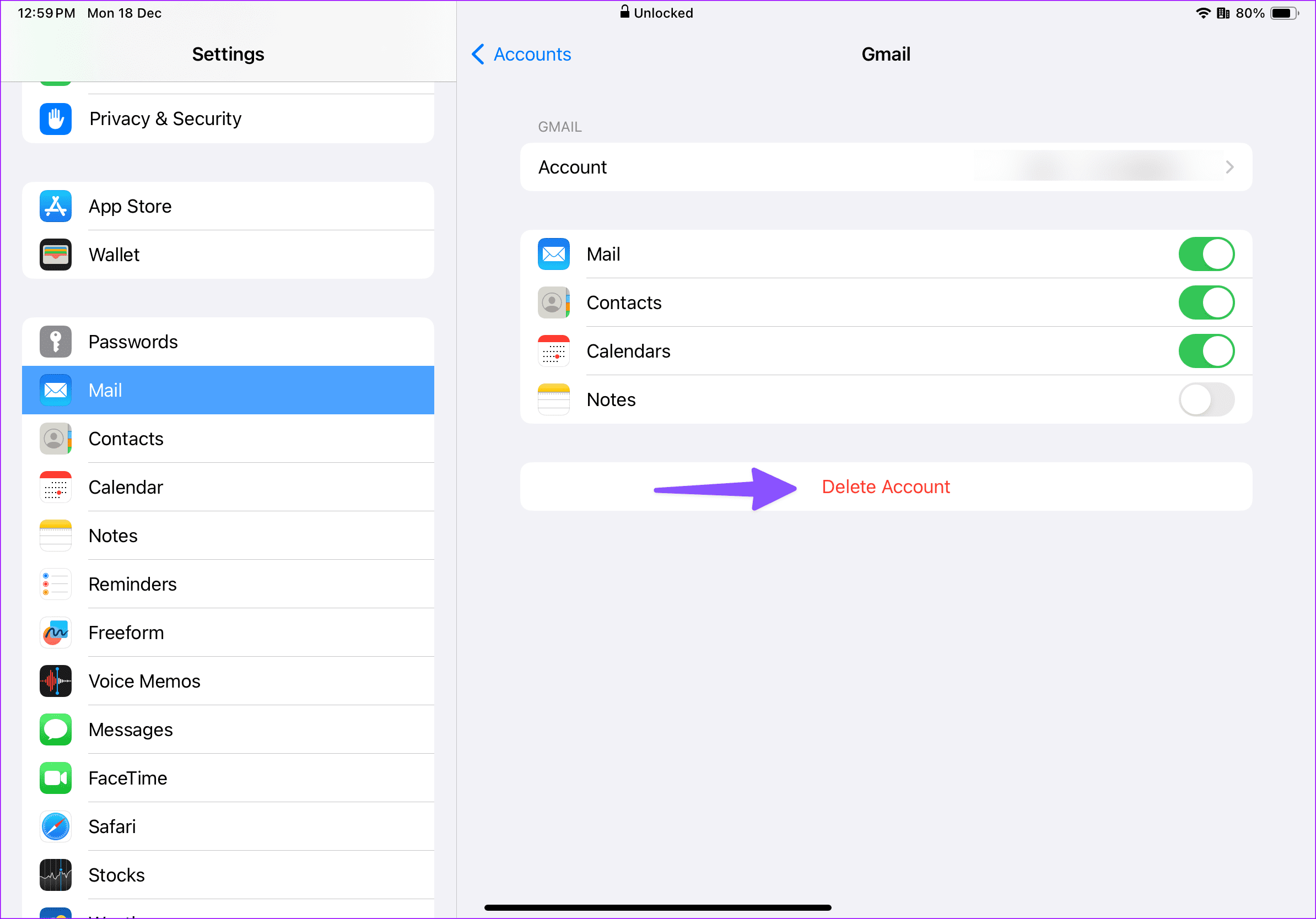
الخطوة 4: بمجرد الانتهاء، ارجع إلى صفحة الحسابات وانقر على إضافة حساب. قم بتسجيل الدخول باستخدام بيانات اعتماد تسجيل الدخول إلى حسابك المحدثة، وتحقق مما إذا كانت تعمل كما هو متوقع.
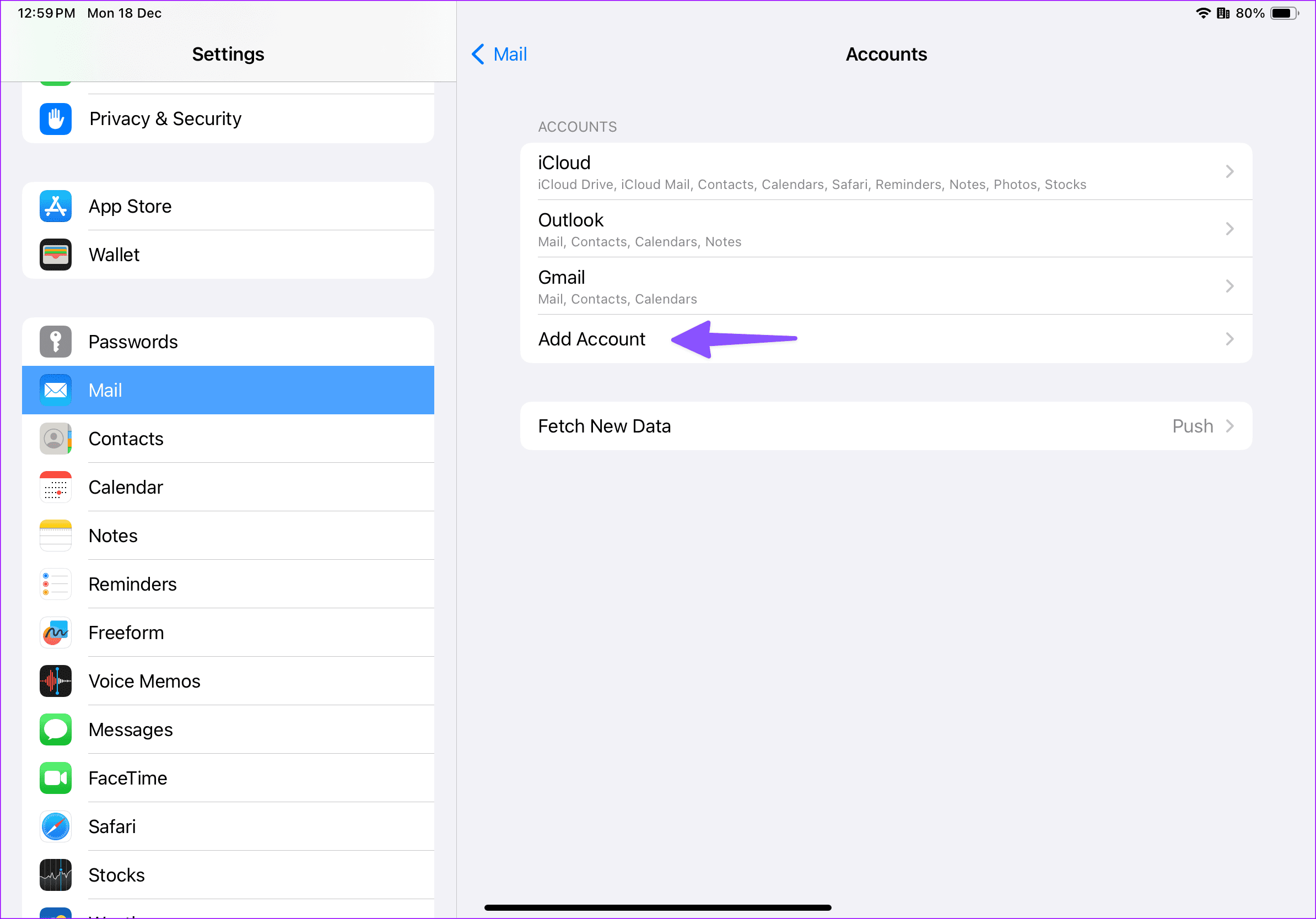
الإصلاح 3: التحقق من تردد المزامنة
يمكنك أيضًا التحقق من تردد المزامنة الذي يعمل على تحديث رسائل البريد الإلكتروني الجديدة على فترات زمنية محددة على جهاز iPad. إذا كنت تجلب رسائل بريد إلكتروني جديدة كل ساعة، فقد تلاحظ تأخيرًا كبيرًا في تلقي رسائل البريد الإلكتروني. لذا، قم بتغيير هذا الإعداد لجلب رسائل البريد الإلكتروني تلقائيًا. وإليك الطريقة.
الخطوة 1: افتح إعدادات البريد باستخدام الخطوات المذكورة أعلاه واضغط على الحسابات.

الخطوة 2: هنا، اضغط على جلب بيانات جديدة.
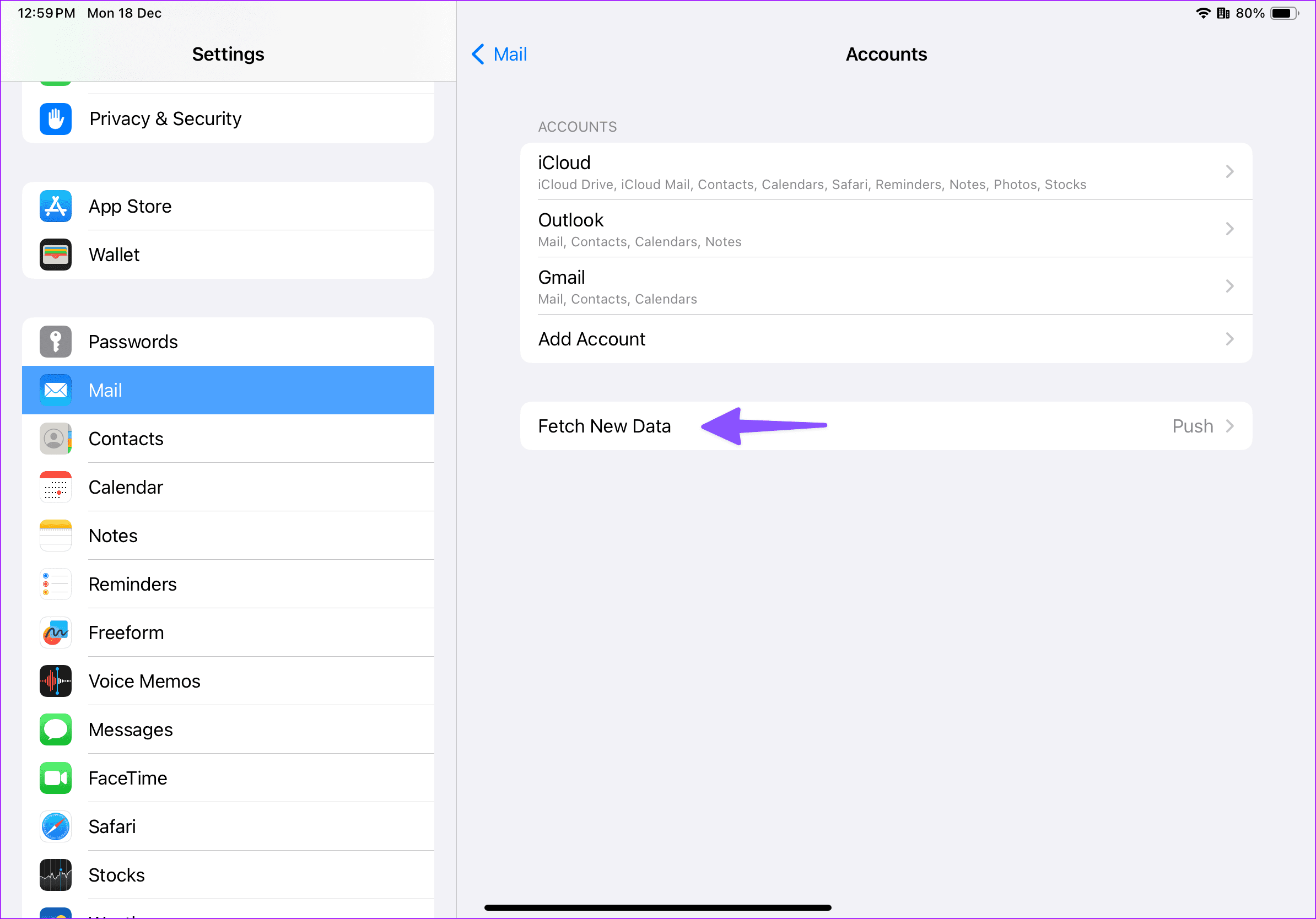
الخطوة 3: قم بتمكين تبديل الضغط الذي يرسل رسائل بريد إلكتروني جديدة إلى جهاز iPad من الخادم عندما يكون ذلك ممكنًا. ثم حدد تلقائيًا.
نصيحة: إذا كان موفر البريد الإلكتروني لا يدعم Push، فحدد Fetch واضبطه لمزامنة رسائل البريد الإلكتروني الجديدة بعد كل 15 دقيقة.
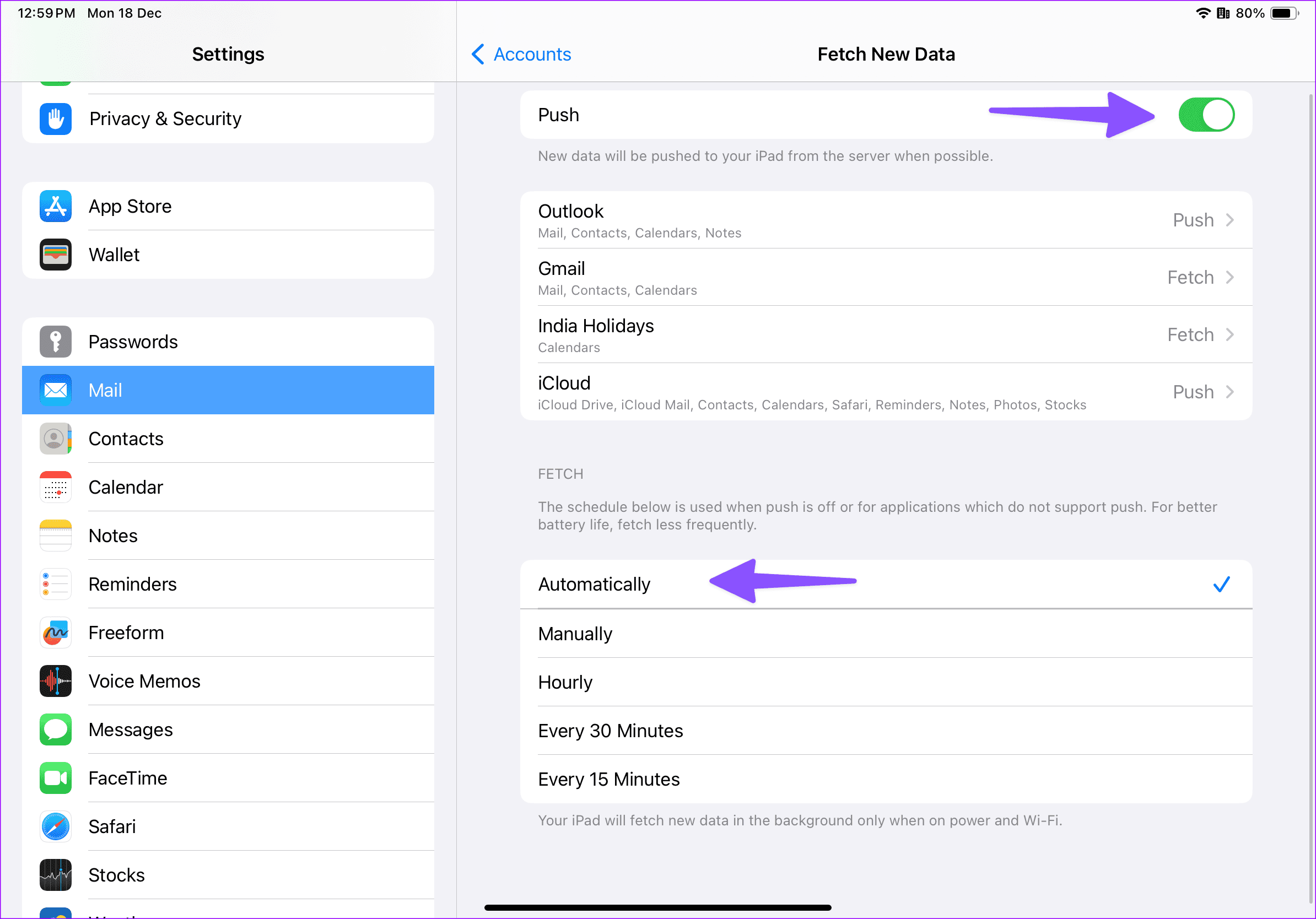
الإصلاح 4: تعطيل حماية نشاط البريد
إذا كنت مشتركًا في iCloud أو Apple One، فستقوم Apple بتمكين خيار حماية نشاط البريد لحسابك. على الرغم من أن هذا يساعد في إخفاء عنوان IP الخاص بك، إلا أنه قد يجعل من الصعب على المرسلين متابعة نشاط البريد الخاص بك. إذا واجهت مشاكل في بريدك الإلكتروني، قم بتعطيله وحاول مرة أخرى. وإليك كيفية القيام بذلك.
الخطوة 1: افتح تطبيق الإعدادات واضغط على البريد من القائمة الجانبية. ثم اضغط على حماية الخصوصية.
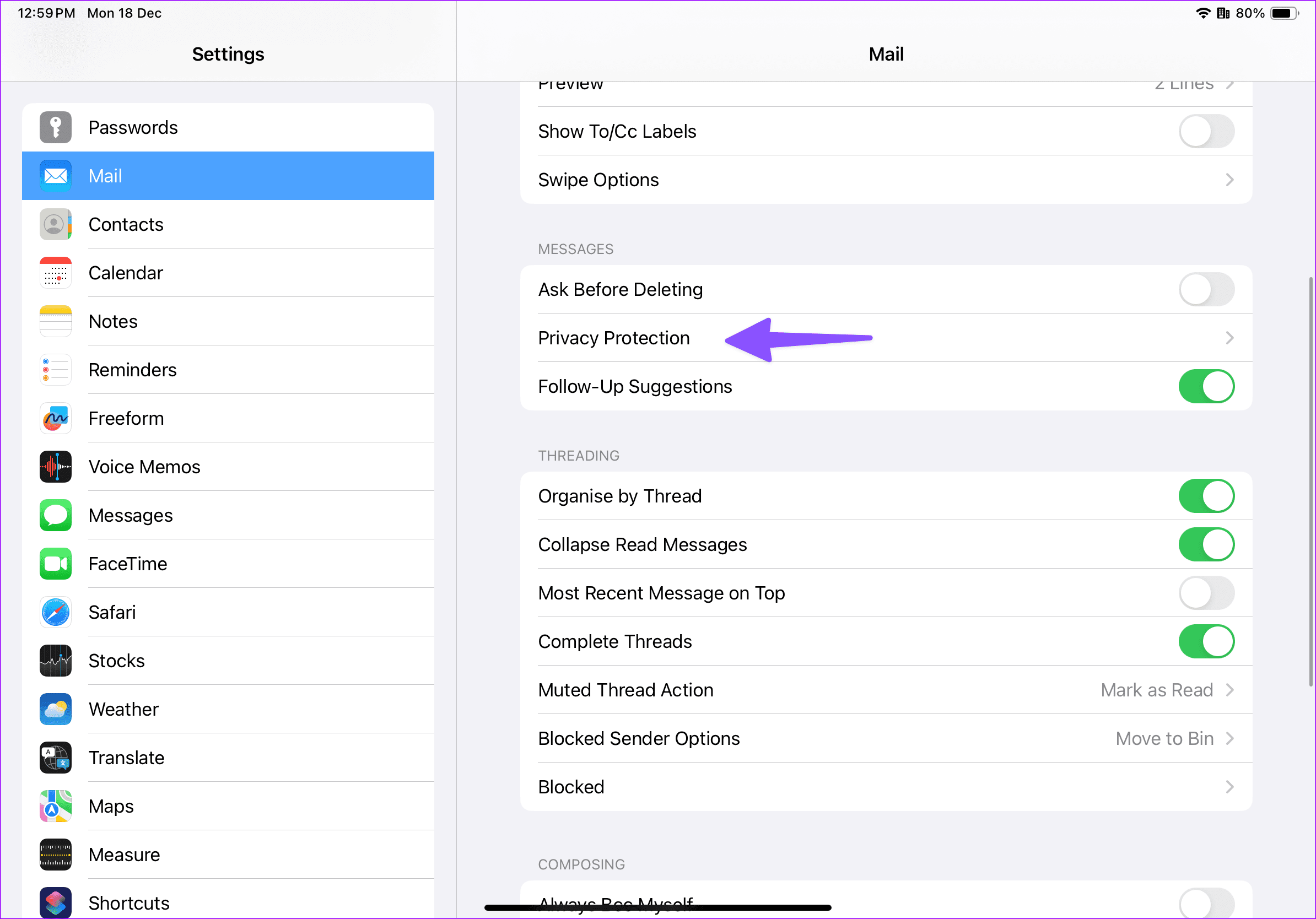
الخطوة 2: هنا، قم بتعطيل التبديل لـ حماية نشاط البريد.
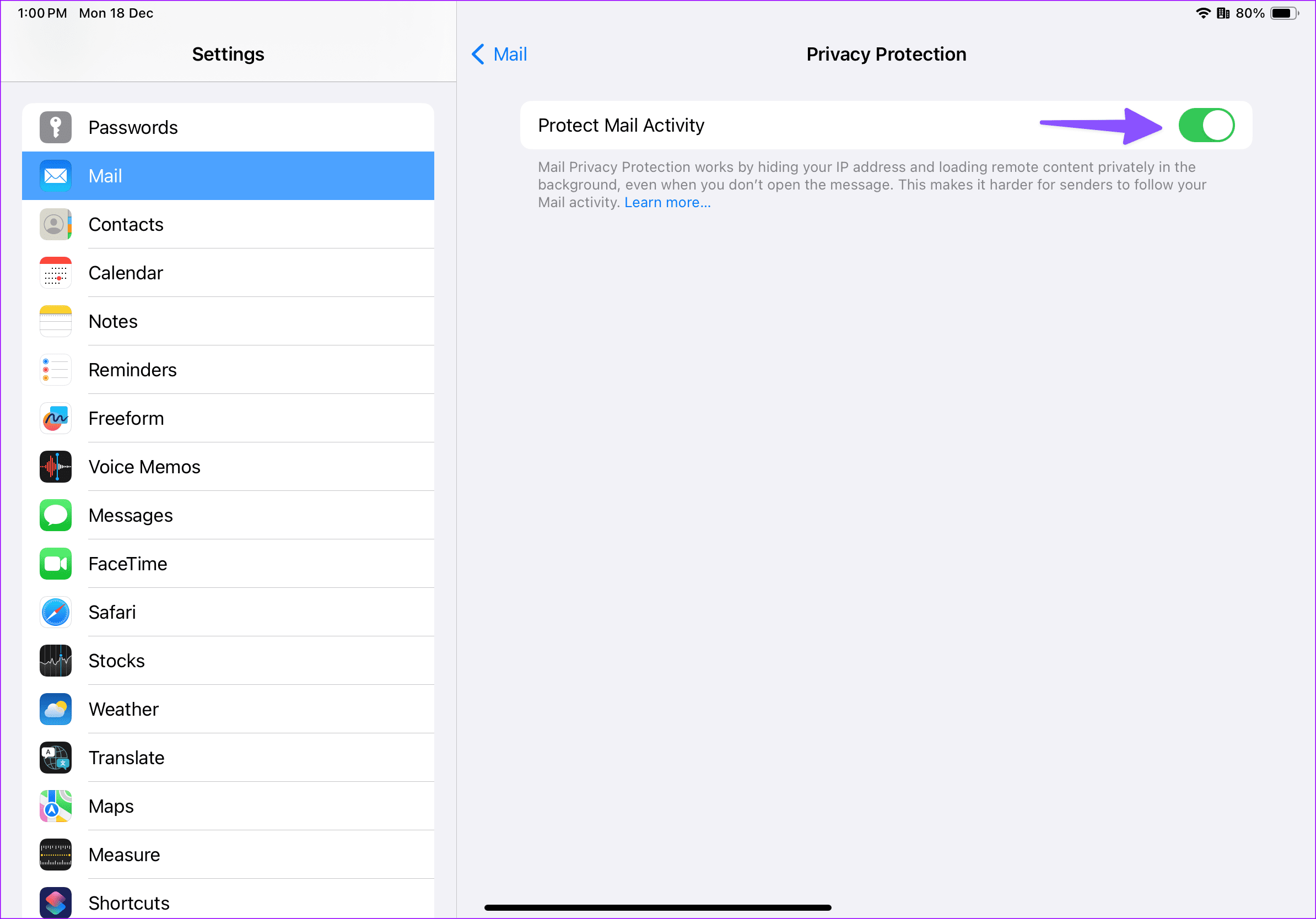
يجب أن يؤدي هذا إلى إيقاف تشغيل حماية نشاط البريد. الآن، انتظر بعض الوقت وتحقق مما إذا كان بإمكانك تلقي رسائل البريد الإلكتروني في الوقت المناسب على جهاز iPad الخاص بك.
-
 كيفية حذف الصور المكررة على Mac؟تعتبر الفوضى الرقمية مشكلة شائعة ، خاصة مع الصور. معظم الناس يأخذون العديد من الطلقات من زوايا مماثلة ، مما يؤدي إلى انتشار الصور المكررة عبر أجهزته...برنامج تعليمي نشر في 2025-05-02
كيفية حذف الصور المكررة على Mac؟تعتبر الفوضى الرقمية مشكلة شائعة ، خاصة مع الصور. معظم الناس يأخذون العديد من الطلقات من زوايا مماثلة ، مما يؤدي إلى انتشار الصور المكررة عبر أجهزته...برنامج تعليمي نشر في 2025-05-02 -
 أوصى أفضل شواحن بالطاقة الشمسية في عام 2025Whether you often camp off the grid, go backpacking, or grapple with power outages, a solar charger is a nifty gadget to have in your arsenal. It can ...برنامج تعليمي نشر في 2025-05-02
أوصى أفضل شواحن بالطاقة الشمسية في عام 2025Whether you often camp off the grid, go backpacking, or grapple with power outages, a solar charger is a nifty gadget to have in your arsenal. It can ...برنامج تعليمي نشر في 2025-05-02 -
 الدليل النهائي لإعادة ضبط هاتفك دون فقدان البياناتتجديد شباب هاتفك الذكي: دليل لإعادة ضبط المصنع تذكر أن التشويق الأولي لتشغيله على هاتفك الجديد؟ تلك الواجهة البكر ، سرعة البرق السريعة ، وإمكانات ...برنامج تعليمي نشر في 2025-05-01
الدليل النهائي لإعادة ضبط هاتفك دون فقدان البياناتتجديد شباب هاتفك الذكي: دليل لإعادة ضبط المصنع تذكر أن التشويق الأولي لتشغيله على هاتفك الجديد؟ تلك الواجهة البكر ، سرعة البرق السريعة ، وإمكانات ...برنامج تعليمي نشر في 2025-05-01 -
 7 نصائح عملية لإصدار Apple الجديد من تطبيق الرسائلGEMS المخفية لـ iMessage: إتقان ميزات الرسائل المحسنة لـ iOS 16 تطورت Imessage ، منصة الرسائل الآمنة من Apple ، بشكل كبير منذ ظهورها في عام 2011. ...برنامج تعليمي نشر في 2025-05-01
7 نصائح عملية لإصدار Apple الجديد من تطبيق الرسائلGEMS المخفية لـ iMessage: إتقان ميزات الرسائل المحسنة لـ iOS 16 تطورت Imessage ، منصة الرسائل الآمنة من Apple ، بشكل كبير منذ ظهورها في عام 2011. ...برنامج تعليمي نشر في 2025-05-01 -
 كيف تخفي نفسك على المنصات الاجتماعية مثل Instagram و Facebook و Xالحفاظ على الخصوصية عبر الإنترنت على وسائل التواصل الاجتماعي أمر بالغ الأهمية ، حتى بالنسبة للأصدقاء المقربين والعائلة. قد ترغب في الحد من الوصول إل...برنامج تعليمي نشر في 2025-05-01
كيف تخفي نفسك على المنصات الاجتماعية مثل Instagram و Facebook و Xالحفاظ على الخصوصية عبر الإنترنت على وسائل التواصل الاجتماعي أمر بالغ الأهمية ، حتى بالنسبة للأصدقاء المقربين والعائلة. قد ترغب في الحد من الوصول إل...برنامج تعليمي نشر في 2025-05-01 -
 برنامج تعليمي بسيط حول كيفية إرسال ملفات الفاكس على هاتفكلا تزال بعض المؤسسات لا تقبل المستندات عبر البريد الإلكتروني - قد تحتاج إلى مستندات الفاكس بدلاً من ذلك. لا ، لا يمكنك استخدام اتصال هاتف هاتفك الذكي...برنامج تعليمي نشر في 2025-04-29
برنامج تعليمي بسيط حول كيفية إرسال ملفات الفاكس على هاتفكلا تزال بعض المؤسسات لا تقبل المستندات عبر البريد الإلكتروني - قد تحتاج إلى مستندات الفاكس بدلاً من ذلك. لا ، لا يمكنك استخدام اتصال هاتف هاتفك الذكي...برنامج تعليمي نشر في 2025-04-29 -
 كيفية حذف ملفات MAC المؤقتة؟ ابحث عن طرق واضحةمسح الملفات المؤقتة على جهاز Mac: استعادة مساحة القرص وتعزيز الأداء يمكن أن تستهلك الملفات المؤقتة ، التي يتم تجاهلها غالبًا ، مساحة قرص كبيرة على ...برنامج تعليمي نشر في 2025-04-29
كيفية حذف ملفات MAC المؤقتة؟ ابحث عن طرق واضحةمسح الملفات المؤقتة على جهاز Mac: استعادة مساحة القرص وتعزيز الأداء يمكن أن تستهلك الملفات المؤقتة ، التي يتم تجاهلها غالبًا ، مساحة قرص كبيرة على ...برنامج تعليمي نشر في 2025-04-29 -
 هل عالق حجم 100 ٪ في ويندوز؟ جرب هذه الحلولوحدة التخزين Windows عالقة عند 100 ٪؟ سهل الإصلاح! مشكلات حجم الكمبيوتر هي صداع! إذا كان حجم Windows الخاص بك عالقًا بنسبة 100 ٪ ، فلا تقلق ، فسيسا...برنامج تعليمي نشر في 2025-04-29
هل عالق حجم 100 ٪ في ويندوز؟ جرب هذه الحلولوحدة التخزين Windows عالقة عند 100 ٪؟ سهل الإصلاح! مشكلات حجم الكمبيوتر هي صداع! إذا كان حجم Windows الخاص بك عالقًا بنسبة 100 ٪ ، فلا تقلق ، فسيسا...برنامج تعليمي نشر في 2025-04-29 -
 كيفية حذف بياناتك من موقع بحث الشخصتم تحديث هذا المقال آخر مرة في 24 فبراير 2025. لا يدرك الكثير من الناس أن هناك قدرًا كبيرًا من بياناتهم الشخصية يمكن الوصول إليها بسهولة عبر ا...برنامج تعليمي نشر في 2025-04-21
كيفية حذف بياناتك من موقع بحث الشخصتم تحديث هذا المقال آخر مرة في 24 فبراير 2025. لا يدرك الكثير من الناس أن هناك قدرًا كبيرًا من بياناتهم الشخصية يمكن الوصول إليها بسهولة عبر ا...برنامج تعليمي نشر في 2025-04-21 -
 كيفية إخفاء جهاز iPad ككمبيوتر محموليستكشف هذه المقالة المحدثة (المنشورة أصلاً في 31 أكتوبر 2019) كيفية تحويل جهاز iPad الخاص بك إلى بديل كمبيوتر محمول باستخدام ميزات Beta iPados 16. ت...برنامج تعليمي نشر في 2025-04-21
كيفية إخفاء جهاز iPad ككمبيوتر محموليستكشف هذه المقالة المحدثة (المنشورة أصلاً في 31 أكتوبر 2019) كيفية تحويل جهاز iPad الخاص بك إلى بديل كمبيوتر محمول باستخدام ميزات Beta iPados 16. ت...برنامج تعليمي نشر في 2025-04-21 -
 كيفية تنظيف ذاكرة التخزين المؤقت لصندوق البريد MAC؟ كيف تحذفه على Mac؟يشرح هذا الدليل كيفية مسح ذاكرة التخزين المؤقت للبريد على جهاز Mac ، معالجة المشكلات الشائعة مثل الأداء البطيء ومشاكل تحميل البريد الإلكتروني. تطبيق...برنامج تعليمي نشر في 2025-04-21
كيفية تنظيف ذاكرة التخزين المؤقت لصندوق البريد MAC؟ كيف تحذفه على Mac؟يشرح هذا الدليل كيفية مسح ذاكرة التخزين المؤقت للبريد على جهاز Mac ، معالجة المشكلات الشائعة مثل الأداء البطيء ومشاكل تحميل البريد الإلكتروني. تطبيق...برنامج تعليمي نشر في 2025-04-21 -
 كيفية إعطاء الأولوية لتخصيص WiFi للأجهزة الأكثر حاجة إليهاعادةً ما تحتوي المنازل الحديثة على أجهزة متعددة متصلة بشبكات الوصول إلى شبكة Wi-Fi في وقت واحد ، والتي تؤدي غالبًا إلى ضيق النطاق الترددي ، خاصة ع...برنامج تعليمي نشر في 2025-04-19
كيفية إعطاء الأولوية لتخصيص WiFi للأجهزة الأكثر حاجة إليهاعادةً ما تحتوي المنازل الحديثة على أجهزة متعددة متصلة بشبكات الوصول إلى شبكة Wi-Fi في وقت واحد ، والتي تؤدي غالبًا إلى ضيق النطاق الترددي ، خاصة ع...برنامج تعليمي نشر في 2025-04-19 -
 McAfee Antivirus Software Review: هل يكفي؟ 【الوظيفة ، السعر】McAfee: مكافحة الفيروسات المخضرمة ، ولكن هل هو الأفضل ل Macs؟ يقدم McAfee ، وهو اسم طويل الأمد وذات سمعة طيبة في مجال الأمن السيبراني ، جناحًا قويً...برنامج تعليمي نشر في 2025-04-19
McAfee Antivirus Software Review: هل يكفي؟ 【الوظيفة ، السعر】McAfee: مكافحة الفيروسات المخضرمة ، ولكن هل هو الأفضل ل Macs؟ يقدم McAfee ، وهو اسم طويل الأمد وذات سمعة طيبة في مجال الأمن السيبراني ، جناحًا قويً...برنامج تعليمي نشر في 2025-04-19 -
 تم تأجيل OnePlus Watch 3 إلى أبريل بسبب مشاكل مضحكةبعد إصدار ساعة OnePlus 3 التي طال انتظارها ، قد تتطلب خطة الشراء تعديلًا بسيطًا. لقد أجبرت مشكلة الإنتاج المضحكة OnePlus على تأجيل شحن معظم الساعا...برنامج تعليمي نشر في 2025-04-19
تم تأجيل OnePlus Watch 3 إلى أبريل بسبب مشاكل مضحكةبعد إصدار ساعة OnePlus 3 التي طال انتظارها ، قد تتطلب خطة الشراء تعديلًا بسيطًا. لقد أجبرت مشكلة الإنتاج المضحكة OnePlus على تأجيل شحن معظم الساعا...برنامج تعليمي نشر في 2025-04-19 -
 نصائح لتحقيق أقصى استفادة من وظيفة الصنبور على ظهر جهاز iPhone الخاص بكعلى مر السنين ، طورت Apple عددًا كبيرًا من الأدوات لجعل استخدام أجهزة iPhone أكثر ملاءمة. على الرغم من أن ميزة "TAP Back" مملة ، إلا أنه...برنامج تعليمي نشر في 2025-04-18
نصائح لتحقيق أقصى استفادة من وظيفة الصنبور على ظهر جهاز iPhone الخاص بكعلى مر السنين ، طورت Apple عددًا كبيرًا من الأدوات لجعل استخدام أجهزة iPhone أكثر ملاءمة. على الرغم من أن ميزة "TAP Back" مملة ، إلا أنه...برنامج تعليمي نشر في 2025-04-18
دراسة اللغة الصينية
- 1 كيف تقول "المشي" باللغة الصينية؟ 走路 نطق الصينية، 走路 تعلم اللغة الصينية
- 2 كيف تقول "استقل طائرة" بالصينية؟ 坐飞机 نطق الصينية، 坐飞机 تعلم اللغة الصينية
- 3 كيف تقول "استقل القطار" بالصينية؟ 坐火车 نطق الصينية، 坐火车 تعلم اللغة الصينية
- 4 كيف تقول "استقل الحافلة" باللغة الصينية؟ 坐车 نطق الصينية، 坐车 تعلم اللغة الصينية
- 5 كيف أقول القيادة باللغة الصينية؟ 开车 نطق الصينية، 开车 تعلم اللغة الصينية
- 6 كيف تقول السباحة باللغة الصينية؟ 游泳 نطق الصينية، 游泳 تعلم اللغة الصينية
- 7 كيف يمكنك أن تقول ركوب الدراجة باللغة الصينية؟ 骑自行车 نطق الصينية، 骑自行车 تعلم اللغة الصينية
- 8 كيف تقول مرحبا باللغة الصينية؟ # نطق اللغة الصينية، # تعلّم اللغة الصينية
- 9 كيف تقول شكرا باللغة الصينية؟ # نطق اللغة الصينية، # تعلّم اللغة الصينية
- 10 How to say goodbye in Chinese? 再见Chinese pronunciation, 再见Chinese learning

























